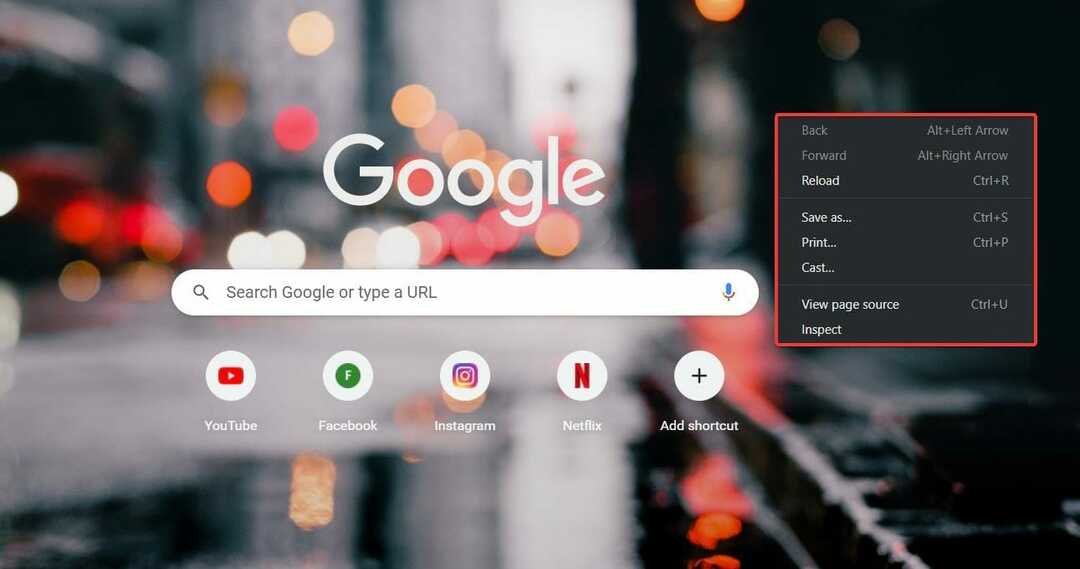Разрешите сайтам воспроизводить защищенный контент, чтобы включить DRM
- DRM защищает определенный контент от показа пользователям.
- DRM включен по умолчанию, но может быть отключен сторонними расширениями.
- Ты можешь отключить расширения чтобы DRM не вызывал ошибку DRM в будущем.

ИксУСТАНОВИТЕ, НАЖИМАЯ НА СКАЧАТЬ ФАЙЛ
- Загрузите Fortect и установите его. на вашем ПК.
- Запустите процесс сканирования инструмента для поиска поврежденных файлов, которые являются источником вашей проблемы.
- Щелкните правой кнопкой мыши Начать ремонт чтобы инструмент мог запустить алгоритм исправления.
- Fortect был скачан пользователем 0 читателей в этом месяце.
При попытке просмотреть контент на определенных сайтах вы можете столкнуться с ошибкой DRM в Google Chrome. Эта технология ограничивает действия, которые вы можете выполнять на Сайте, и обычно стриминговые платформы.
В этой статье мы проведем вас через 7 шагов, необходимых для включения DRM в Google Chrome, чтобы вы могли воспроизводить защищенный DRM контент на всех сайтах.
- Что значит включить DRM?
- Как включить DRM в Google Chrome?
Что значит включить DRM?
Включить DRM (управление цифровыми правами) означает, что поставщики цифрового контента могут контролировать, как пользователи получают доступ к своему контенту. Если эта функция включена, поставщики содержимого могут ограничить возможности копирования, обмена или распространения пользователями своего содержимого.
При этом их интеллектуальная собственность остается защищенной, что предотвращает ее несанкционированное использование.
Как включить DRM в Google Chrome?
Ниже приведены шаги для включения DRM в Google Chrome:
- нажмите Окна ключ, тип Гугл Хром в строке поиска и нажмите Входить чтобы открыть браузер.
- В окне Chrome введите следующее и нажмите Входить для перехода к окну настроек:
Chrome://Настройки
- Затем нажмите Безопасность и конфиденциальность на левой панели окна настроек и выберите Настройки сайта.

- Теперь прокрутите вниз, чтобы найти Дополнительные настройки контента кнопку и нажмите на нее, чтобы расширить выбор.

- Далее нажмите на Идентификаторы защищенного контента и найти Поведение по умолчанию раздел.

- В разделе «Поведение по умолчанию» установите флажок рядом с Сайт может воспроизводить защищенный контент чтобы включить DRM в Chrome.

- Перейдите на страницу, вызвавшую ошибку защищенного сайта, и перезагрузите ее, чтобы проверить, исправлена ли ошибка.
После включения этой функции вы сможете получить доступ к содержимому, которое ранее было защищено.
- 6 способов безопасного выхода из безопасного режима в Windows 10
- Драйвер дисплея ATI для Windows 10 и 11 [Загрузить и установить]
- Как остановить автоматическое закрытие файлов Excel
Кроме того, включение DRM в Chrome — один из лучших способов обеспечить пользователям доступ к разрешенному контенту.
Если вы столкнулись с ошибкой содержимого DRM при использовании определенных сайтов, вы можете включить ее, выполнив действия, описанные в этой статье.
Если у вас есть какие-либо вопросы или предложения относительно этого руководства, пожалуйста, оставьте их в разделе комментариев.
Все еще испытываете проблемы?
СПОНСОР
Если приведенные выше рекомендации не помогли решить вашу проблему, на вашем компьютере могут возникнуть более серьезные проблемы с Windows. Мы предлагаем выбрать комплексное решение, такое как Защитить для эффективного решения проблем. После установки просто нажмите кнопку Посмотреть и исправить кнопку, а затем нажмите Начать ремонт.